Hallo Community,
Wenn Ihr eine schnelle Übersicht über sämtliche auf eurem System installierte Treiber benötigt, dann lässt sich das sehr einfach über die Windows PowerShell bewerkstelligen. Wie Ihr dazu vorgehen müsst, das möchten wir Euch in der heutigen Anleitung aufzeigen. Also los geht’s:
Schritt 1, Die Windows PowerShell(Administrator) öffnen:
- Rechtsklickt als erstes, auf das Windows-Logo unten rechts in der Taskleiste. Im sich öffnenden Kontextmenü, klickt Ihr auf die Option „Windows PowerShell(Administrator)“. Nun erscheint noch eine Sicherheitsabfrage, welche Ihr mit dem Klick, auf den Button „Ja“ bestätigt. Es öffnet sich nun die Windows PowerShell-Eingabezeile.
Schritt 2: Den Befehl „driverquery | more“ eingeben:
- Gebt nun den Befehl „driverquery | more“, ohne Anführungszeichen ein und bestätigt eure Eingabe mit einem Druck auf die „Enter“ Taste. Nun dauert es einen kleinen Moment und sämtliche installierten Treiber werden aufgelistet.
Schritt 3, Die installierte Treiberliste:
- Hier seht Ihr nun einen Auszug, aus den bei uns installierten Treibern. Ihr könnt nun ganz einfach durch die Liste scrollen.
Somit sind wir auch schon wieder am Ende unserer heutigen Anleitung angekommen. Wir hoffen, dass auch diese Anleitung für Euch hilfreich gewesen ist. Gerne könnt Ihr eure Erfahrungen in den Kommentaren hinterlassen. Solltet auch Ihr neue Anregungen für Anleitungen besitzen, dann schreibt diese uns. Gegebenenfalls werdet ihr in der darauf folgenden Anleitung lobend erwähnt.
Euer WindowsUnited Team



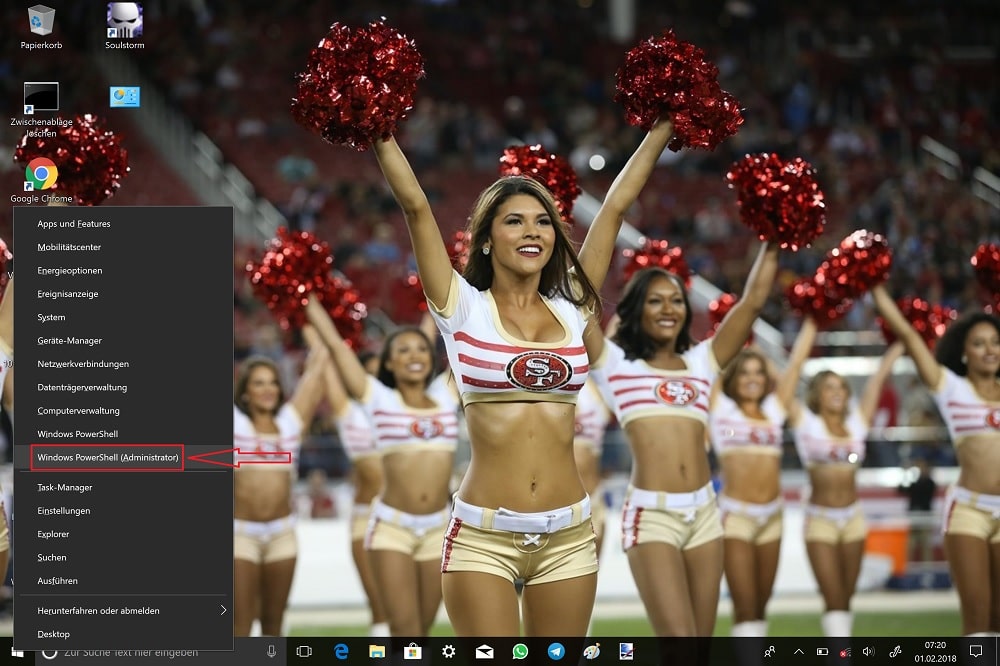
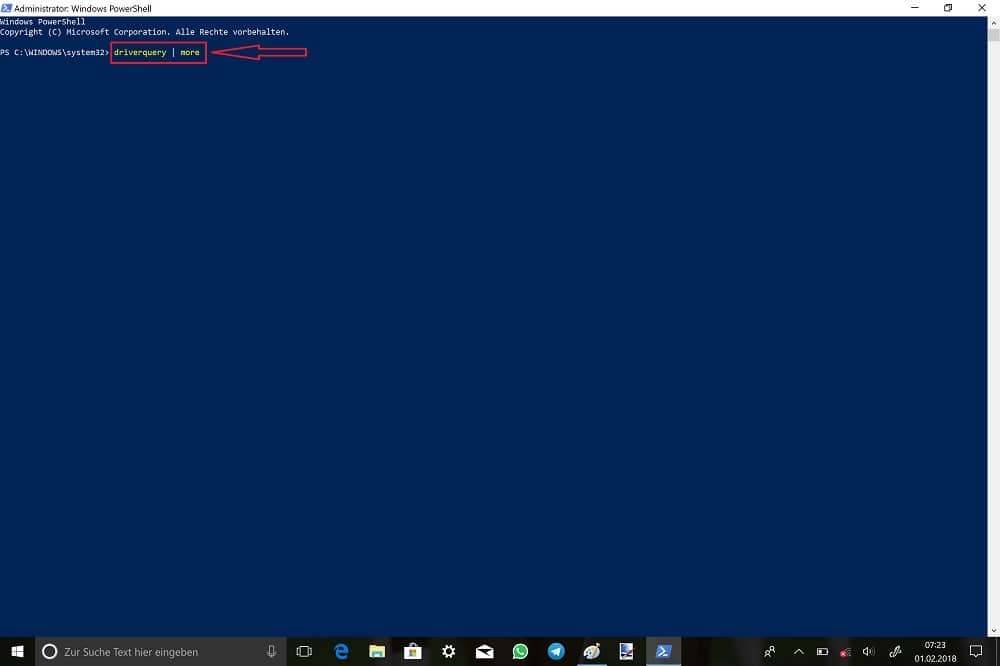
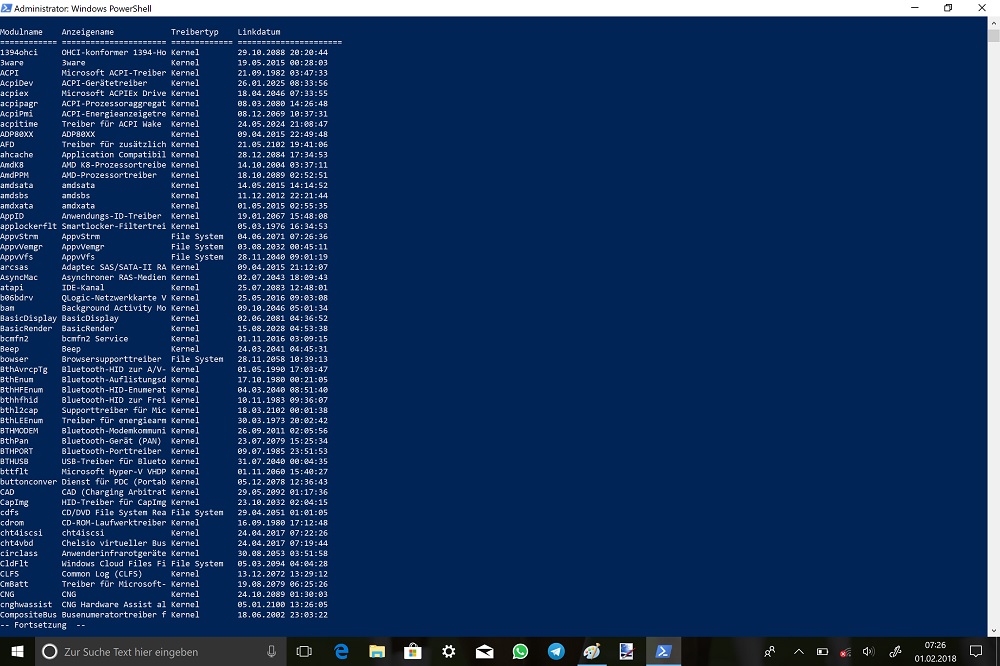






Danke, diese Treiberübersicht hätt ich schon öfters gebrauchen können 🙂
Aha